电脑打游戏非全屏显示问题解决方法详细指南
文章摘要:
随着电脑游戏的普及,越来越多的玩家在享受游戏的过程中,遇到“非全屏显示”这一问题。这个问题的出现不仅影响了游戏的流畅度和视觉体验,也常常让玩家感到困扰。本文将详细介绍电脑打游戏时非全屏显示问题的解决方法,帮助玩家解决这一烦恼。我们将从游戏设置、显卡驱动、操作系统设置以及硬件问题四个方面,系统地分析并提供有效的解决方案。首先,了解游戏本身的显示设置是关键,许多时候游戏本身并未正确设置为全屏显示。其次,显卡驱动的版本或设置问题也是导致游戏非全屏显示的重要因素。再者,操作系统的显示设置和分辨率配置,也可能成为影响游戏显示模式的原因。最后,硬件问题如显示器或连接线故障也不容忽视。每个方面都将详细探讨可能的原因及解决方法,帮助玩家解决问题,恢复全屏游戏体验。
1、检查游戏设置是否正确
在解决电脑打游戏非全屏显示问题时,首先要检查游戏本身的设置。许多游戏默认设置可能并非全屏模式,而是窗口模式或者无边框窗口模式。玩家可以进入游戏的设置界面,找到“显示设置”或“画面设置”,查看是否有“全屏”、“窗口”或“无边框窗口”等选项。大部分游戏都允许玩家在这几个模式之间切换。
例如,在《英雄联盟》这类游戏中,进入“设置”后,可以找到“视频”选项,在这里你可以看到“全屏”、“窗口模式”和“无边框窗口”模式。选择全屏模式后,游戏就会自动填满整个显示器,避免出现非全屏显示的问题。不同的游戏设置界面可能有所不同,但基本原则是相同的:选择全屏显示,确保游戏窗口能够覆盖整个显示器。
另外,有些游戏还支持自适应分辨率调整,玩家可以尝试调整分辨率来确保游戏全屏显示。某些情况下,低分辨率的游戏可能不会完全占满显示器,调整为更高分辨率可以改善这一问题。在尝试调整这些设置时,记得在更改后保存并退出设置界面,以确保更改生效。
2、更新显卡驱动程序
显卡驱动是影响游戏显示效果的重要因素之一。显卡驱动过时或损坏,可能导致电脑无法正常显示游戏,甚至在全屏模式下出现窗口化或分辨率错误的情况。因此,确保显卡驱动是最新版本,可以有效避免许多与显示相关的问题。
大多数显卡制造商(如NVIDIA、AMD、Intel等)都会定期发布驱动更新,修复可能存在的兼容性问题和提升性能。玩家可以访问显卡官方网站,下载并安装最新的驱动程序。在更新驱动程序后,重启电脑并启动游戏,检查问题是否得到解决。
除了手动更新驱动,许多显卡厂商提供了自动更新驱动的工具。比如NVIDIA的GeForce Experience和AMD的Radeon Software,玩家只需安装并启动这些工具,它们会自动检测并安装适合当前显卡的最新驱动。这不仅能解决显示问题,还能提升游戏性能和稳定性。
3、调整操作系统显示设置
操作系统的显示设置也可能导致游戏非全屏显示的问题。Windows操作系统中,尤其是在高DPI显示器上,可能会出现游戏无法正确显示为全屏的情况。部分应用程序会受到Windows默认的缩放设置影响,导致游戏在全屏模式下变成窗口模式。
为了解决这个问题,玩家可以右键点击游戏的快捷方式或执行文件,选择“属性”选项,在“兼容性”标签页中勾选“禁用显示缩放”。这种方式可以防止操作系统对游戏的缩放处理,从而让游戏真正进入全屏模式。另外,玩家还可以通过调整显示分辨率和DPI设置来解决问题,确保操作系统与游戏显示配置匹配。
在Windows 10和Windows 11系统中,玩家还可以尝试调整显示设置中的“显示缩放”选项,确保它设置为100%。如果系统默认的分辨率设置不适合游戏,玩家也可以手动调整为游戏推荐的分辨率。正确的分辨率设置可以让游戏全屏显示,避免因为分辨率不匹配而出现窗口化的情况。
4、检查硬件连接及显示器设置
如果以上方法无法解决问题,可能是硬件出现了问题。显示器的连接方式、分辨率设置以及显示器本身的设置都有可能影响游戏的显示效果。首先,检查显示器与电脑之间的连接是否牢固。使用HDMI或DisplayPort连接时,确保连接线没有损坏,接口没有松动。
此外,部分显示器本身也有设置可以影响游戏显示模式。某些显示器提供“自动调整”功能,可以根据输入信号自动调整显示模式,确保画面适配。如果显示器设置伟德1946平台不正确,可能导致显示比例或分辨率无法完全适应游戏,导致非全屏显示。
如果以上硬件连接都正常,还可以尝试在显卡控制面板中检查显示器的分辨率设置。有时显卡控制面板中的设置会覆盖操作系统的设置,导致游戏无法在全屏模式下正确显示。通过调整控制面板中的设置,确保显示器的分辨率与游戏的分辨率相匹配,可以有效解决这一问题。
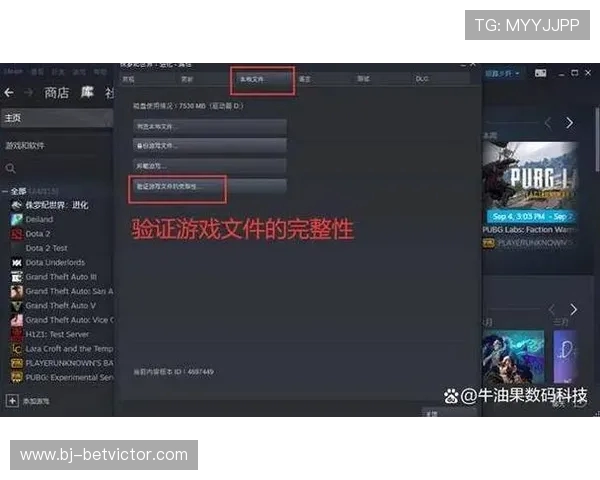
总结:
综上所述,解决电脑打游戏非全屏显示问题,首先需要从游戏设置入手,确保选择正确的显示模式。其次,显卡驱动程序的更新和操作系统的显示设置调整,也是解决此类问题的关键。最后,硬件方面的检查同样不能忽视,确保显示器连接正常并设置合适,可以大大提升游戏的显示效果。
通过以上步骤,玩家可以全面排查可能的问题源,并逐一解决,恢复游戏的全屏显示。无论是游戏设置、驱动更新,还是操作系统和硬件的调整,合理的配置和优化都能带来更加顺畅的游戏体验。希望每一位玩家都能顺利解决非全屏显示的问题,享受更加沉浸的游戏时光。